- Kayıt
- 29 Temmuz 2007
- Mesaj
- 2.320
- Tepki
- 92
Merhabalar yeni derslerle tekrar karşınızdayım..
Bugün text logolarına nasıl şatafatlı karlar eklenir onu öğreneceğiz.
Siyah fonlu yeni bir doküman açın (600 x 300 pixels uygundur, siz yazınıza göre ayarlayabilirsiniz.)
Metnimizi yazıyoruz:

Şimdi yazı layerine sağ tıklayıp blending ayarlarını aşağıdaki gibi yapın:
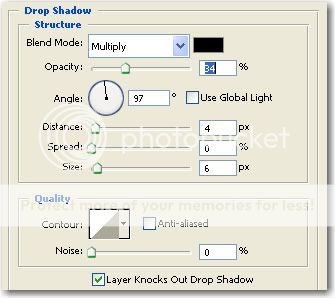
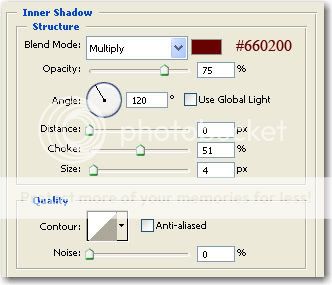
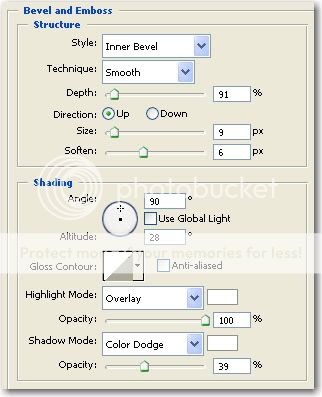
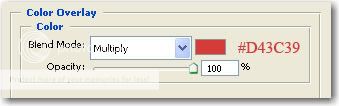

İşte sonuç:

Yaz layerini kopyalayın ( CTRL+J ile)
CTRL e basılı tutun ve aşağıdaki gibi layer üzerine tıklayın
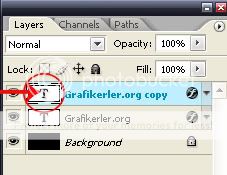
Tüm metini seçtiğinizden emin olun

Rectangular Marquee Tool aracını seçin
" Subtract from selection " seçin ve aşağıdaki resimdeki gibi bir seçim yapın
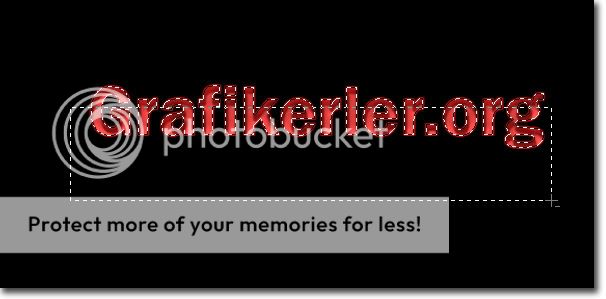
Mouse ‘ı bıraktığınız zaman seçili metnin sadece tepe kısmını göreceksiniz
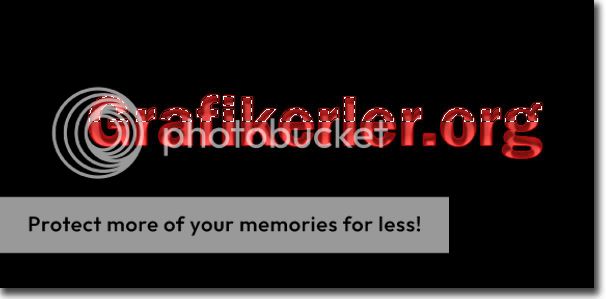
Select > Feather menüsüne gidin ve CTRL+ALT+D yapın
Yarıçapı 5 piksel olarak ayarlayın ve OK tuşuna basın
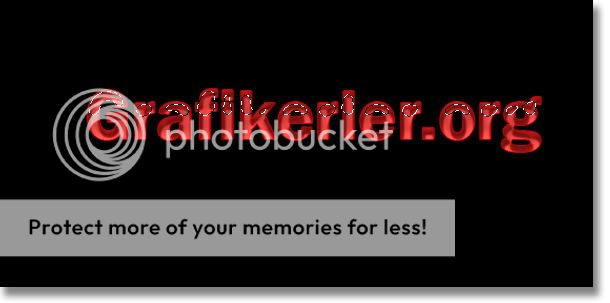
Şimdi kopyaladığımız yazı layerinin gözünü kapatıp
Seçimi yukarı ok tuşuyla hareket ettirin
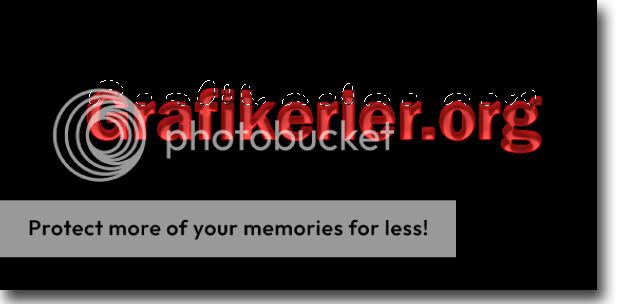
CTRL+SHIFT+ALT+N ile yeni bir layer oluşturun ve seçiminizi beyazla doldurup CTRL+D ile seçimi sabit hale getirin
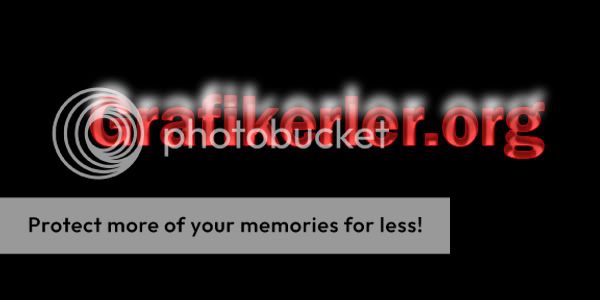
Şimdi oluşturduğumuz yeni layer seciliyken aşağıdaki ayarlamaları yapın
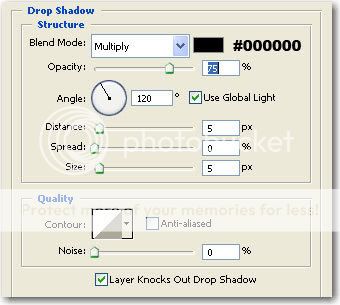
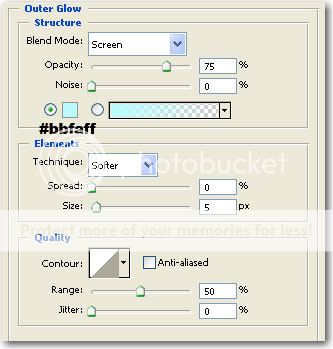
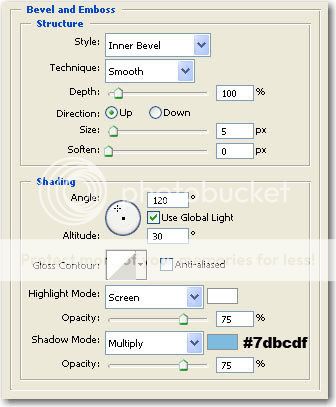
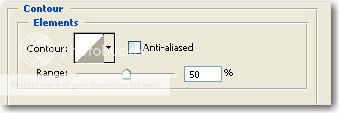
işte benim sonucum:
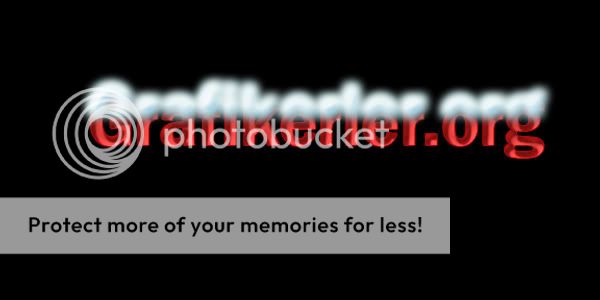
daha fazla detay eklemek isterseniz layer ‘ı CTRL+J ile çoğaltın sonra Blending Mode, Opacity ve Fill seçeneklerini aşağıdaki gibi değiştirin
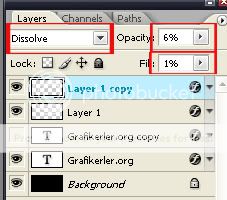
bu benim final sonucum umarım beğenirsiniz

Bugün text logolarına nasıl şatafatlı karlar eklenir onu öğreneceğiz.
Siyah fonlu yeni bir doküman açın (600 x 300 pixels uygundur, siz yazınıza göre ayarlayabilirsiniz.)
Metnimizi yazıyoruz:

Şimdi yazı layerine sağ tıklayıp blending ayarlarını aşağıdaki gibi yapın:
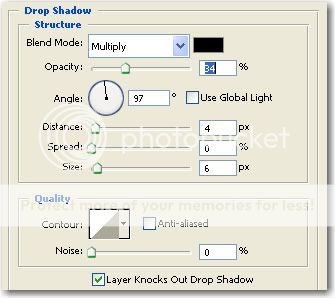
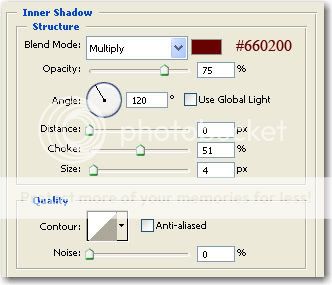
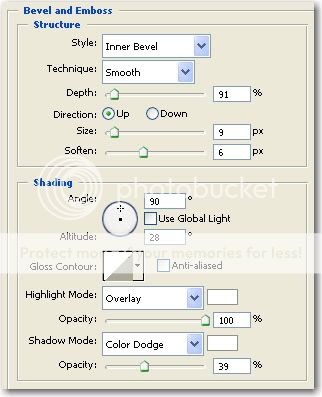
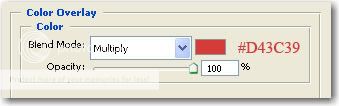

İşte sonuç:

Yaz layerini kopyalayın ( CTRL+J ile)
CTRL e basılı tutun ve aşağıdaki gibi layer üzerine tıklayın
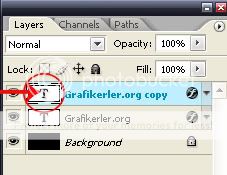
Tüm metini seçtiğinizden emin olun

Rectangular Marquee Tool aracını seçin
" Subtract from selection " seçin ve aşağıdaki resimdeki gibi bir seçim yapın
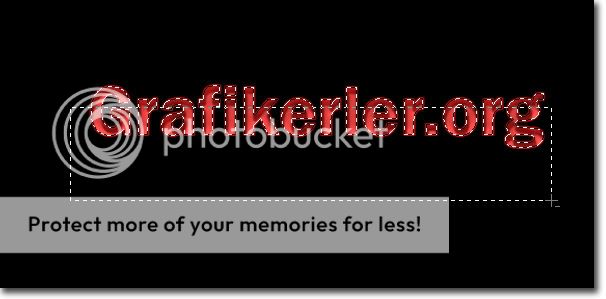
Mouse ‘ı bıraktığınız zaman seçili metnin sadece tepe kısmını göreceksiniz
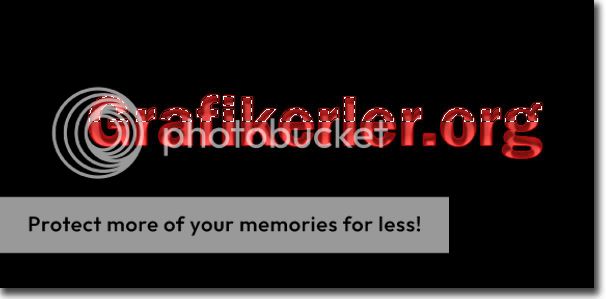
Select > Feather menüsüne gidin ve CTRL+ALT+D yapın
Yarıçapı 5 piksel olarak ayarlayın ve OK tuşuna basın
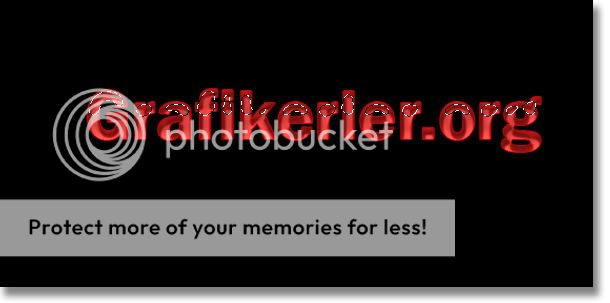
Şimdi kopyaladığımız yazı layerinin gözünü kapatıp
Seçimi yukarı ok tuşuyla hareket ettirin
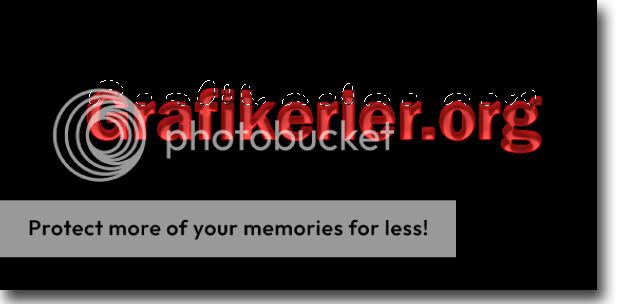
CTRL+SHIFT+ALT+N ile yeni bir layer oluşturun ve seçiminizi beyazla doldurup CTRL+D ile seçimi sabit hale getirin
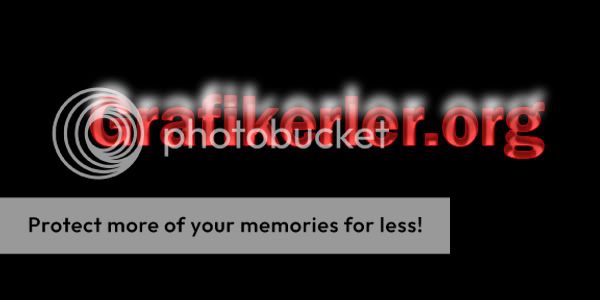
Şimdi oluşturduğumuz yeni layer seciliyken aşağıdaki ayarlamaları yapın
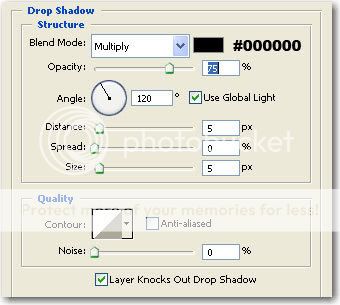
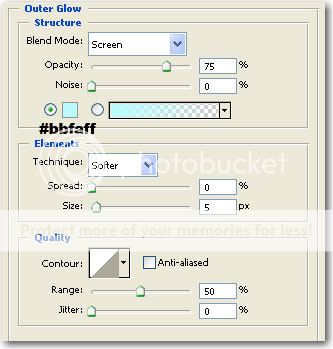
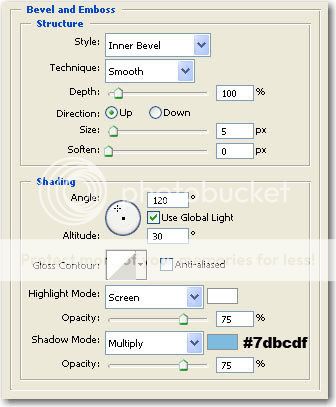
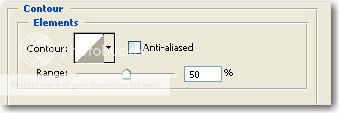
işte benim sonucum:
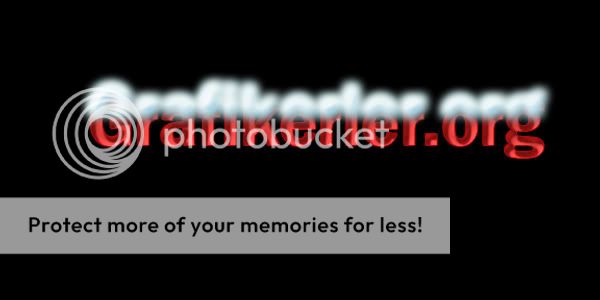
daha fazla detay eklemek isterseniz layer ‘ı CTRL+J ile çoğaltın sonra Blending Mode, Opacity ve Fill seçeneklerini aşağıdaki gibi değiştirin
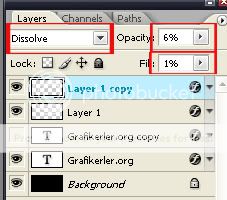
bu benim final sonucum umarım beğenirsiniz



